
Gesti interattivi per lo schermo
touch e per il touchpad
I gesti interattivi vi permettono di lanciare programmi ed accedere alle
impostazioni del vostro Notebook PC. Fate riferimento alle seguenti
illustrazioni quando volete usare i gesti interattivi sullo schermo touch o
sul touchpad.
NOTA:
•
I seguenti screenshot hanno puro scopo illustrativo. L'aspetto dello
schermo touch potrebbe variare a seconda del modello.
•
Lo schermo touch è disponibile sui modelli selezionati.

34
Notebook PC - Manuale utente (e-Manual)
Zoom avanti
Zoom indietro
Allontanate due dita tra di loro
sullo schermo touch.
Avvicinate due dita tra di loro
sullo schermo touch.
Tocco/Doppio tocco
Toccare e tenere premuto
•
Toccate un'app per
selezionarla.
•
Toccate due volte un'app
per avviarla.
Toccate e tenete premuto per
accedere al menu del click di
destra.

Notebook PC - Manuale utente (e-Manual)
35
Scivolamento del dito
Drag
Fate scivolare il vostro dito per
scorrere su o giù oppure per
scorrere lo schermo a destra o a
sinistra.
•
Spostate il dito per creare
una casella di selezione
attorno a diversi oggetti.
•
Toccate un oggetto e
spostatelo in una nuova
posizione.
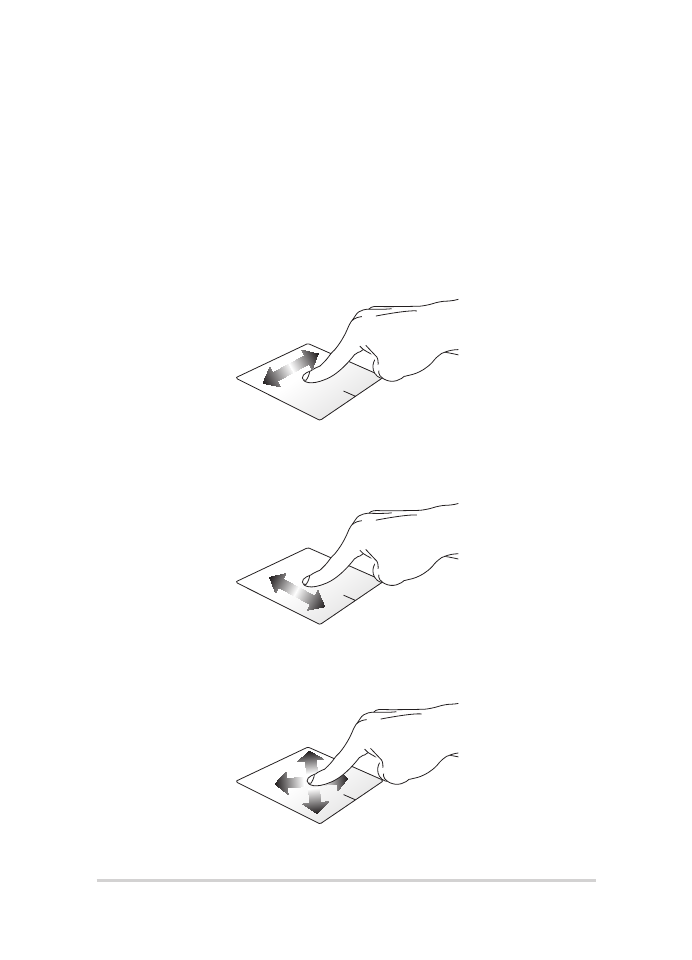
36
Notebook PC - Manuale utente (e-Manual)